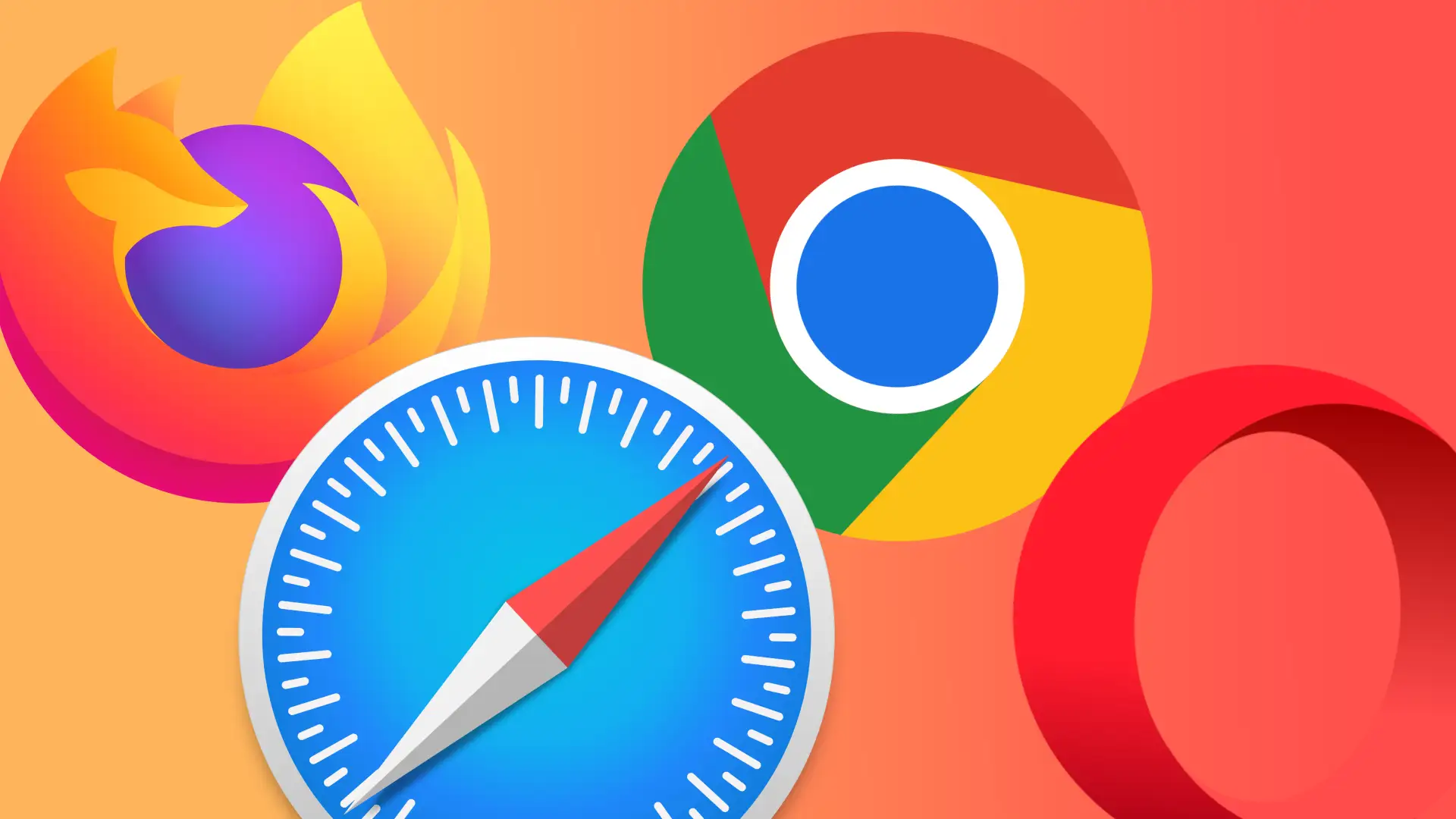Σας έχει συμβεί ποτέ να θέλετε να ανοίξετε έναν ιστότοπο και να λάβετε ένα σφάλμα που να λέει ότι το πρόγραμμα περιήγησής σας δεν υποστηρίζει ορισμένες λειτουργίες του εν λόγω ιστότοπου; Πιθανότατα έχετε αντιμετωπίσει αυτό το πρόβλημα μόνο αν δεν ενημερώνετε τακτικά το πρόγραμμα περιήγησής σας. Αν και, στις περισσότερες περιπτώσεις, αυτές οι ενημερώσεις εκτελούνται στο παρασκήνιο και δεν γίνονται αντιληπτές από τους περισσότερους χρήστες, θα πρέπει παρόλα αυτά να ελέγχετε περιοδικά για τις τελευταίες ενημερώσεις. Αυτό θα σας βοηθήσει να αποκτήσετε όλες τις νέες λειτουργίες και θα διασφαλίσει ότι τα προσωπικά σας δεδομένα που είναι αποθηκευμένα στο πρόγραμμα περιήγησης είναι ασφαλή. Ειδικά όταν πρόκειται για ενημέρωση διαφορετικών προγραμμάτων περιήγησης, είναι πολύ εύκολο.
Γιατί πρέπει να ενημερώνετε το πρόγραμμα περιήγησής σας;
Η συνεχής ενημέρωση του προγράμματος περιήγησής σας είναι ζωτικής σημασίας για να εξασφαλίσετε την καλύτερη και ασφαλέστερη δυνατή εμπειρία περιήγησης. Ακολουθούν μερικές περισσότερες λεπτομέρειες σχετικά με το γιατί η ενημέρωση του προγράμματος περιήγησής σας είναι τόσο σημαντική:
- Ασφάλεια. Οι απειλές και τα τρωτά σημεία στον κυβερνοχώρο εξελίσσονται συνεχώς και η ενημέρωση του προγράμματος περιήγησής σας είναι σημαντική για να παραμείνετε προστατευμένοι. Οι χάκερ και οι εγκληματίες του κυβερνοχώρου μπορούν να εκμεταλλευτούν τα τρωτά σημεία σε παλαιότερες εκδόσεις των προγραμμάτων περιήγησης για να κλέψουν προσωπικές πληροφορίες, να εγκαταστήσουν κακόβουλο λογισμικό ή να καταλάβουν τον υπολογιστή σας. Εγκαθιστώντας ενημερώσεις μόλις αυτές γίνουν διαθέσιμες, μπορείτε να παραμείνετε προστατευμένοι από τις τελευταίες απειλές.
Για παράδειγμα, ας πούμε ότι ανακαλύπτεται ένας νέος τύπος κακόβουλου λογισμικού που εκμεταλλεύεται μια ευπάθεια σε μια συγκεκριμένη έκδοση του προγράμματος περιήγησης. Οι προγραμματιστές του προγράμματος περιήγησης θα κυκλοφορήσουν πιθανότατα μια ενημερωμένη έκδοση με ένα διορθωτικό που θα αντιμετωπίζει αυτή την ευπάθεια. Εάν δεν ενημερώσετε το πρόγραμμα περιήγησής σας, μπορεί να αφήσετε τον εαυτό σας ανοιχτό σε επιθέσεις από αυτό το νέο κακόβουλο λογισμικό.
- Απόδοση. Η ενημέρωση του προγράμματος περιήγησής σας μπορεί επίσης να βελτιώσει την απόδοσή του. Οι νεότερες εκδόσεις των προγραμμάτων περιήγησης συχνά περιλαμβάνουν βελτιώσεις στην ταχύτητα, τη σταθερότητα και τη χρήση πόρων. Αυτό μπορεί να έχει ως αποτέλεσμα μια ταχύτερη και πιο αξιόπιστη εμπειρία περιήγησης, με λιγότερες καταρρεύσεις ή δυσλειτουργίες.
Για παράδειγμα, ας πούμε ότι έχετε μια παλαιότερη έκδοση προγράμματος περιήγησης που συχνά καταρρέει ή παγώνει όταν ανοίγουν πολλές καρτέλες. Η ενημέρωση σε μια νεότερη έκδοση του προγράμματος περιήγησης μπορεί να διορθώσει αυτό το πρόβλημα και να σας επιτρέψει να περιηγείστε πιο αποτελεσματικά.
- Συμβατότητα. Οι ιστότοποι και οι διαδικτυακές εφαρμογές αλλάζουν και ενημερώνονται συνεχώς και οι παλαιότερες εκδόσεις των προγραμμάτων περιήγησης ενδέχεται να μην είναι συμβατές με τις τελευταίες τεχνολογίες που χρησιμοποιούν αυτοί οι ιστότοποι. Αυτό μπορεί να οδηγήσει σε σπασμένες ή παραμορφωμένες σελίδες, ελλείψεις λειτουργιών ή άλλα προβλήματα που μπορεί να καταστήσουν δύσκολη ή αδύνατη τη χρήση ορισμένων ιστότοπων.
Για παράδειγμα, ας πούμε ότι έχετε μια παλαιότερη έκδοση του προγράμματος περιήγησής σας που δεν υποστηρίζει τα τελευταία πρότυπα HTML και CSS. Αν προσπαθήσετε να επισκεφθείτε έναν ιστότοπο που χρησιμοποιεί αυτά τα νεότερα πρότυπα, μπορεί να διαπιστώσετε ότι ο ιστότοπος δεν εμφανίζεται σωστά ή ότι του λείπουν σημαντικά χαρακτηριστικά. Η ενημέρωση του προγράμματος περιήγησής σας μπορεί να διασφαλίσει ότι μπορείτε να έχετε πρόσβαση σε όλα τα χαρακτηριστικά και τις λειτουργίες των ιστότοπων που επισκέπτεστε.
- Νέα χαρακτηριστικά. Τέλος, η ενημέρωση του προγράμματος περιήγησής σας μπορεί να σας δώσει πρόσβαση σε νέες λειτουργίες που βελτιώνουν την εμπειρία περιήγησής σας. Τα προγράμματα περιήγησης εξελίσσονται συνεχώς και προσθέτουν νέες λειτουργίες, όπως βελτιωμένους ελέγχους απορρήτου, καλύτερη διαχείριση καρτελών ή νέες επιλογές προσαρμογής.
Για παράδειγμα, ας πούμε ότι έχετε μια παλαιότερη έκδοση του προγράμματος περιήγησής σας που δεν περιλαμβάνει ενσωματωμένο πρόγραμμα αποκλεισμού διαφημίσεων. Η ενημέρωση σε μια νεότερη έκδοση του προγράμματος περιήγησης με αυτή τη λειτουργία σας επιτρέπει να απολαμβάνετε μια πιο απρόσκοπτη και λιγότερο ακατάστατη εμπειρία περιήγησης.
Εν κατακλείδι, η ενημέρωση του προγράμματος περιήγησής σας είναι ζωτικής σημασίας για την ασφάλεια, την απόδοση, τη συμβατότητα και την πρόσβαση σε νέες λειτουργίες. Είναι σημαντικό να ελέγχετε τακτικά για ενημερώσεις και να τις εγκαθιστάτε αμέσως μόλις γίνουν διαθέσιμες, ώστε να εξασφαλίζετε την καλύτερη δυνατή εμπειρία περιήγησης.
Πώς να ενημερώσετε το Google Chrome;
Το Google Chrome μπορεί να ενημερώνεται αυτόματα στο παρασκήνιο χωρίς να απαιτείται καμία ενέργεια από τον χρήστη. Από προεπιλογή, ο Chrome είναι ρυθμισμένος να ενημερώνεται αυτόματα κάθε φορά που κυκλοφορεί μια νέα έκδοση.
Όταν είναι διαθέσιμη μια ενημέρωση, το Chrome θα τη μεταφορτώσει και θα την εγκαταστήσει στο παρασκήνιο, ενώ συνεχίζετε να χρησιμοποιείτε το πρόγραμμα περιήγησης. Μόλις ολοκληρωθεί η ενημέρωση, το Chrome θα σας ζητήσει να επανεκκινήσετε το πρόγραμμα περιήγησης για να εφαρμόσετε τις αλλαγές.
Ωστόσο, αν θέλετε να ελέγξετε για ενημερώσεις με μη αυτόματο τρόπο, ακολουθήστε τα παρακάτω βήματα:
- Ανοίξτε το Google Chrome.
- Κάντε κλικ στις τρεις τελείες.
- Επιλέξτε “Βοήθεια“.
- Στο μενού Βοήθεια, κάντε κλικ στην επιλογή “Σχετικά με το Chrome”.
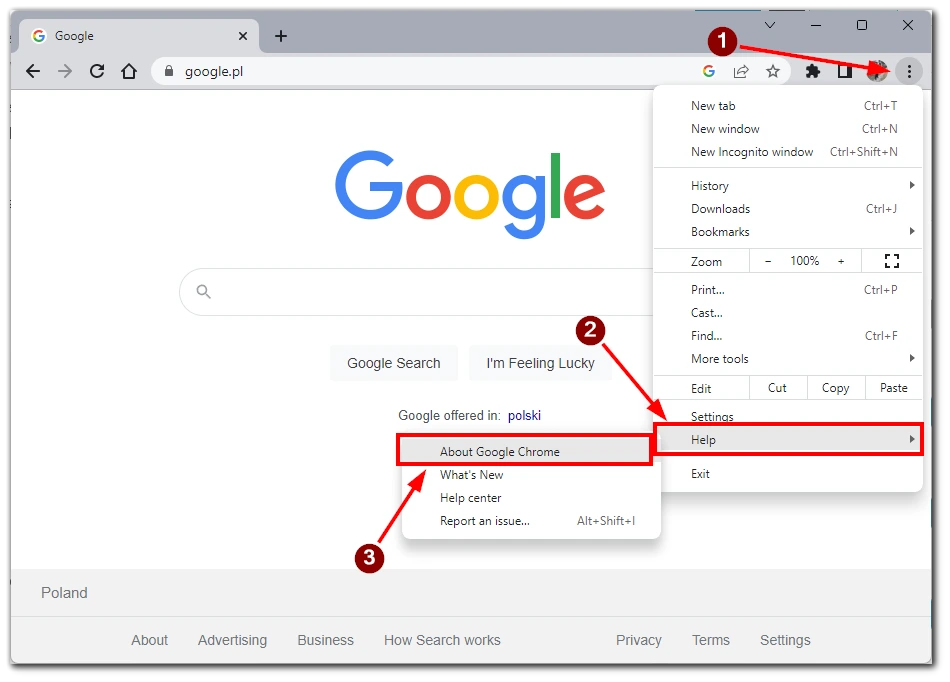
- Αυτό θα ανοίξει μια σελίδα που εμφανίζει πληροφορίες σχετικά με την τρέχουσα έκδοση του Google Chrome που εκτελείτε. Το Chrome θα ελέγξει αυτόματα για ενημερώσεις. Εάν είναι διαθέσιμη μια νέα έκδοση, θα ξεκινήσει τη λήψη και την εγκατάστασή της.
- Κάντε επανεκκίνηση του Chrome.
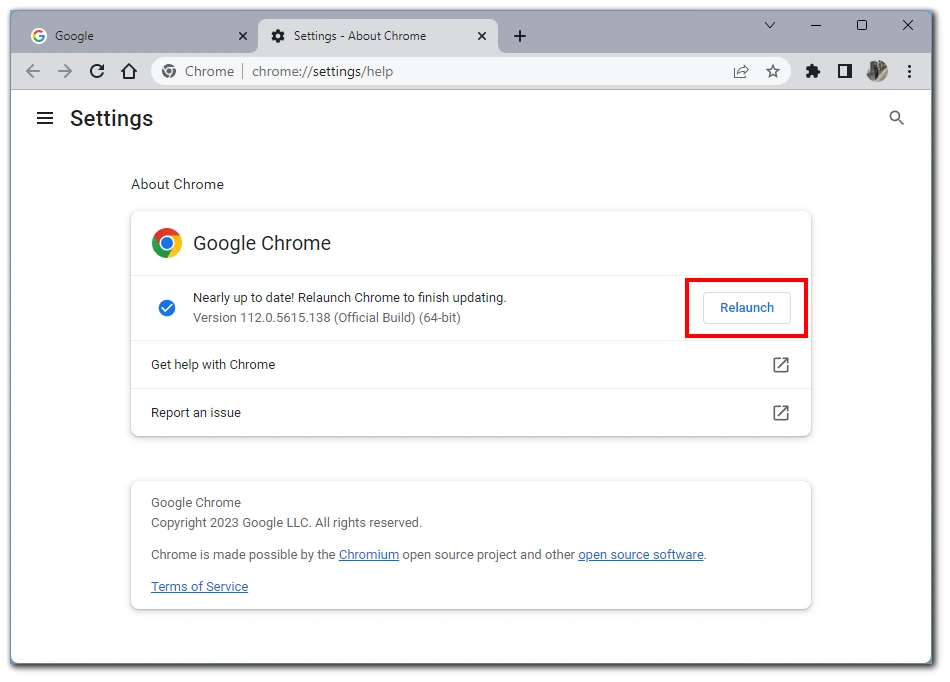
Θα εμφανιστεί το ίδιο παράθυρο στο οποίο θα ξεκινήσει η αυτόματη λήψη. Με αυτόν τον τρόπο, δεν χρειάζεται να κάνετε κλικ στο κουμπί “Ενημέρωση”- η λήψη θα ξεκινήσει μόλις ανοίξετε αυτό το παράθυρο.
Πώς να ενημερώσετε το Safari;
Σε περίπτωση που χρησιμοποιείτε το Safari, είναι ακόμα πιο εύκολο. Για να ενημερώσετε το πρόγραμμα περιήγησής σας, πρέπει να ενημερώσετε το dewas σας. Οι τελευταίες ενημερώσεις για το Safari περιλαμβάνονται στις ενημερώσεις του λειτουργικού συστήματος για τους Mac ή τα iPhone σας. Έτσι, το μόνο που χρειάζεται να κάνετε είναι να ελέγξετε την τρέχουσα έκδοση του macOS ή του iOS σας. Εάν έχετε εγκαταστήσει την τελευταία έκδοση, το πρόγραμμα περιήγησής σας έχει ήδη την τελευταία έκδοση.
Πώς να ενημερώσετε τον Mozilla Firefox;
Η ενημέρωση του Mozilla Firefox είναι παρόμοια με αυτή του Google Chrome. Το θέμα είναι ότι και τα δύο προγράμματα περιήγησης έχουν κατασκευαστεί με βάση το Chromium και επομένως έχουν πολλά κοινά χαρακτηριστικά. Όπως και ο Google Chrome, ο Mozilla ενημερώνεται στο παρασκήνιο. Ωστόσο, αν πρέπει να τον ενημερώσετε χειροκίνητα, πρέπει να το κάνετε αυτό:
- Κάντε κλικ στο κουμπί Μενού (τρεις οριζόντιες γραμμές) στο επάνω δεξί μέρος της οθόνης.
- Στο αναπτυσσόμενο μενού, κάντε κλικ στην επιλογή “Βοήθεια”.
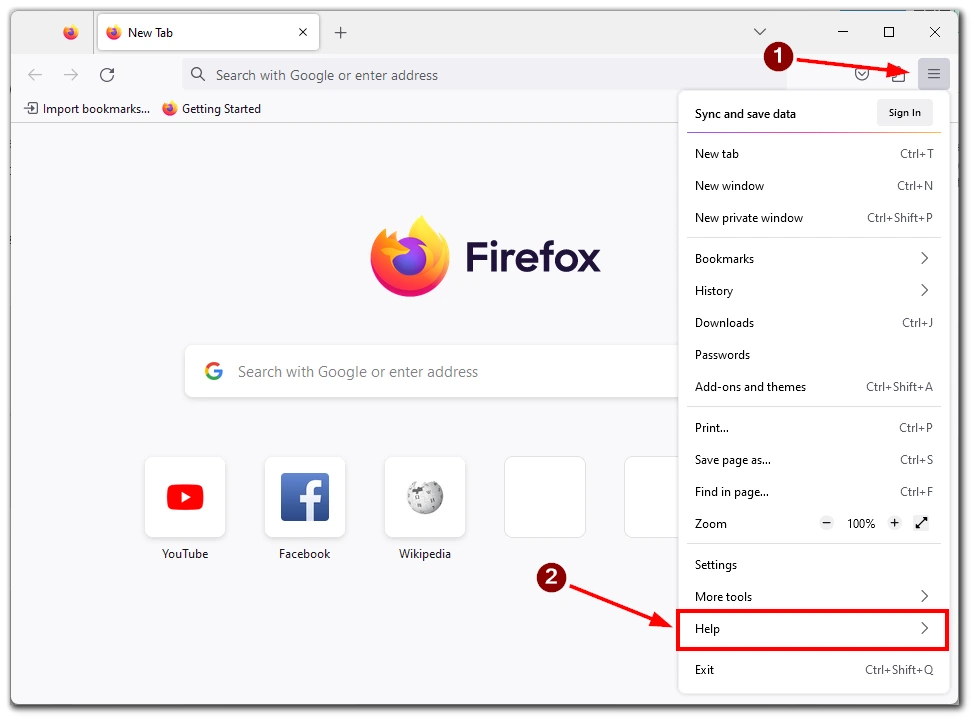
- Μετά από αυτό, επιλέξτε “Σχετικά με τον Firefox” στο επόμενο μενού.
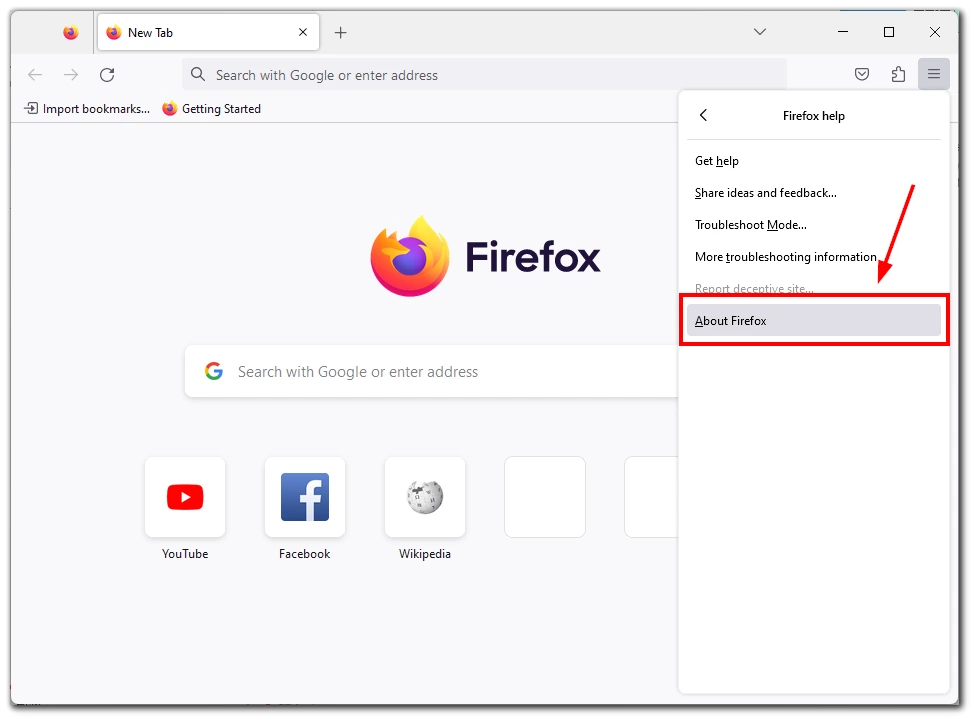
- Θα εμφανιστεί ένα παράθυρο με την τρέχουσα έκδοση του προγράμματος περιήγησής σας. Εάν υπάρχει διαθέσιμη ενημέρωση, η λήψη της θα ξεκινήσει αυτόματα μόλις εγκατασταθεί. Θα εμφανιστεί το κουμπί “Επανεκκίνηση για την ενημέρωση του Firefox”. Κάντε κλικ σε αυτό για να επανεκκινήσετε το πρόγραμμα περιήγησης.
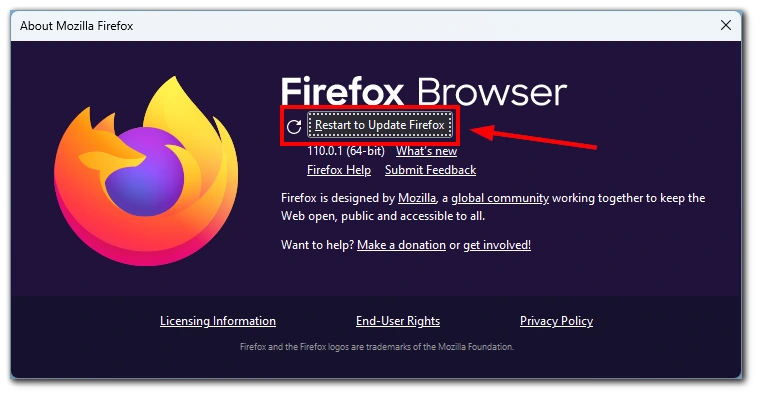
Σημειώστε ότι πρέπει να επανεκκινήσετε το πρόγραμμα περιήγησης μετά την εγκατάσταση της ενημέρωσης. Μπορείτε να επιστρέψετε στην έκδοση του προγράμματος περιήγησής σας για να δείτε αν έχει αλλάξει στην τελευταία έκδοση για να βεβαιωθείτε ότι η ενημέρωση ήταν επιτυχής.
Πώς να ενημερώσετε τον Microsoft Edge;
Εάν χρησιμοποιείτε τα Windows 11 ή 10, πιθανόν να έχετε συναντήσει το πρόγραμμα περιήγησης Microsoft Edge που είναι ενσωματωμένο σε αυτά τα λειτουργικά συστήματα. Συνήθως, οι χρήστες προτιμούν να επιλέγουν άλλα προγράμματα περιήγησης, αλλά μπορώ να πω ότι ο Edge δεν είναι τόσο κακός. Βασίζεται στο Chromium, οπότε πρέπει να αναβαθμίσετε σε αυτό:
- Κάντε κλικ στο κουμπί “Μενού”. Βρίσκεται στην επάνω δεξιά γωνία του παραθύρου Edge και αντιπροσωπεύεται από τρεις οριζόντιες τελείες.
- Από το μενού που εμφανίζεται αφού κάνετε κλικ στο κουμπί “Μενού”, επιλέξτε “Ρυθμίσεις”.
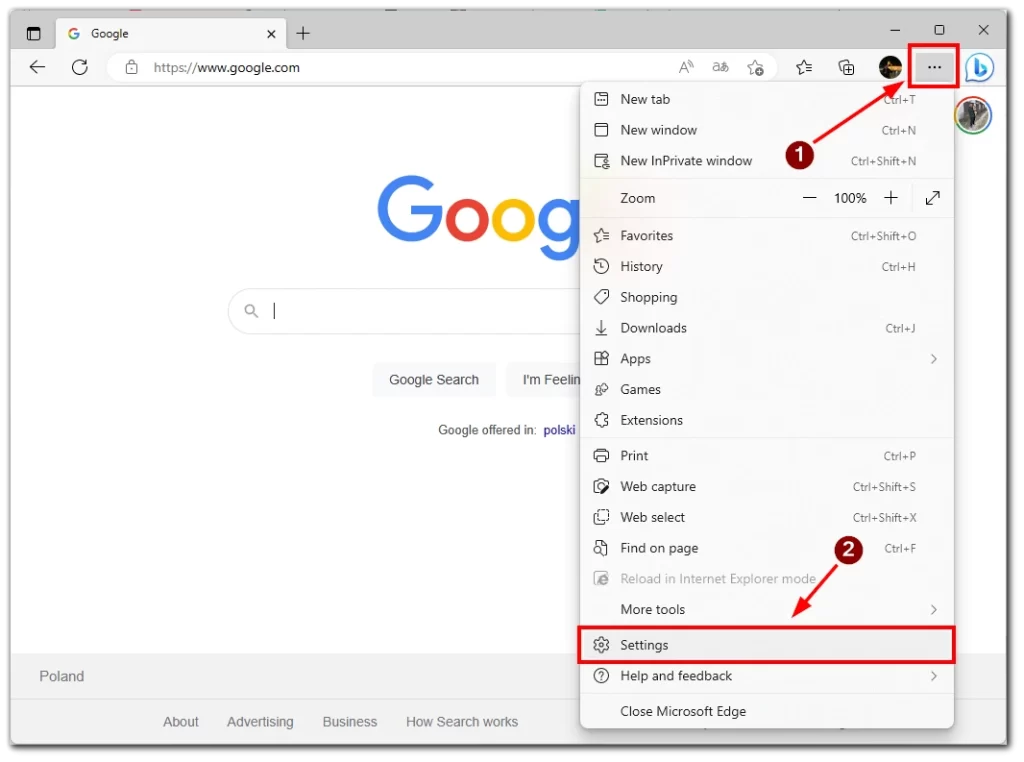
- Στο μενού Ρυθμίσεις, μετακινηθείτε προς τα κάτω και κάντε κλικ στην επιλογή “Σχετικά με τον Microsoft Edge”. Αυτό θα ανοίξει ένα νέο παράθυρο που δείχνει την τρέχουσα έκδοση του Edge και αν είναι διαθέσιμη μια ενημέρωση.
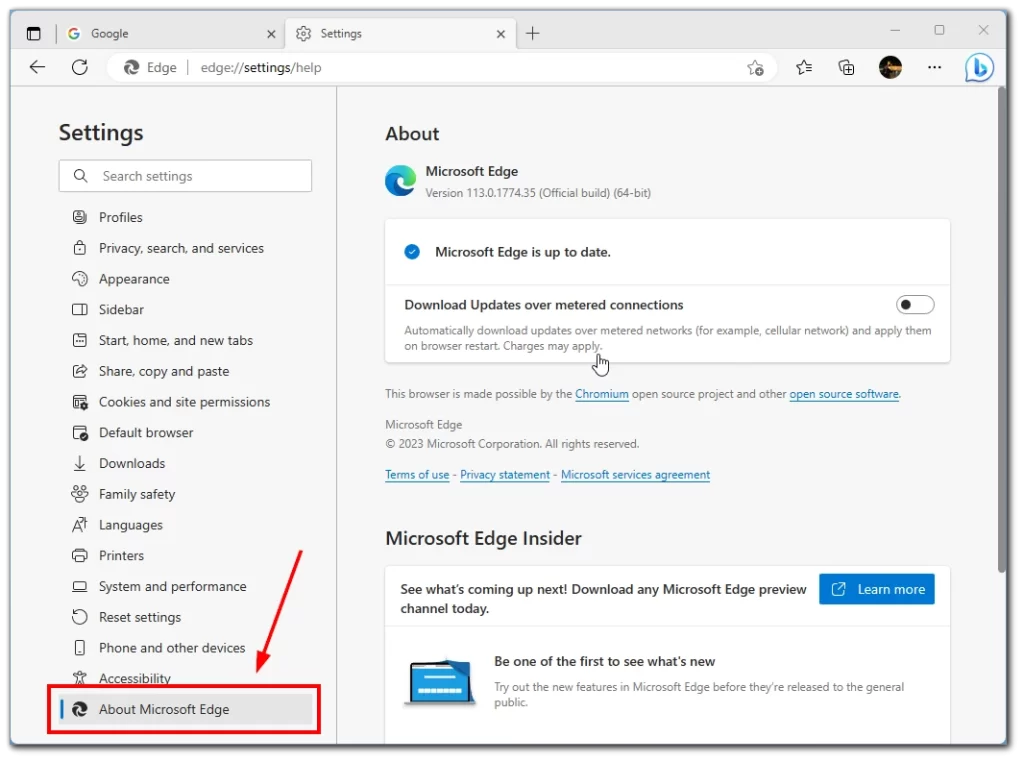
- Το Edge ελέγχει αυτόματα για ενημερώσεις και τις κατεβάζει στο παρασκήνιο. Εάν υπάρχει διαθέσιμη ενημέρωση, θα γίνει αυτόματη λήψη της. Μπορείτε επίσης να κάνετε κλικ στο κουμπί “Έλεγχος για ενημερώσεις” στο παράθυρο Σχετικά με τον Microsoft Edge για να ελέγξετε για ενημερώσεις με μη αυτόματο τρόπο.
- Μετά την εγκατάσταση της ενημέρωσης, θα σας ζητηθεί να επανεκκινήσετε τον Edge. Βεβαιωθείτε ότι έχετε αποθηκεύσει τυχόν ανοιχτές καρτέλες ή παράθυρα και, στη συνέχεια, κάντε κλικ στο κουμπί “Επανεκκίνηση” για να ολοκληρώσετε την ενημέρωση.
Μετά την επανεκκίνηση του Edge, κάντε ξανά κλικ στο κουμπί “Μενού”, επιλέξτε “Ρυθμίσεις” και, στη συνέχεια, επιλέξτε ξανά “Σχετικά με τον Microsoft Edge”. Θα πρέπει να δείτε ότι η έκδοση του Edge σας έχει ενημερωθεί στην τελευταία έκδοση. Είναι σημαντικό να διατηρείτε τον Microsoft Edge ενημερωμένο, ώστε να διασφαλίζετε ότι θα λαμβάνετε τις τελευταίες ενημερώσεις ασφαλείας και λειτουργίες.
Πώς να ενημερώσετε την Opera;
Ένα άλλο από τα πιο δημοφιλή προγράμματα περιήγησης στην αγορά είναι το Opera. Πρόκειται για ένα από τα πιο ενδιαφέροντα και ισχυρά προγράμματα περιήγησης και είναι υποτιμημένο. Για να τον ενημερώσετε χειροκίνητα, χρειάζεστε τα εξής:
- Ανοίξτε το Opera και κάντε κλικ στο εικονίδιο Opera στο επάνω αριστερό μέρος του παραθύρου.
- Περάστε με το ποντίκι σας πάνω από το κουμπί “Βοήθεια” και επιλέξτε “Σχετικά με την Opera” στο αναπτυσσόμενο μενού.
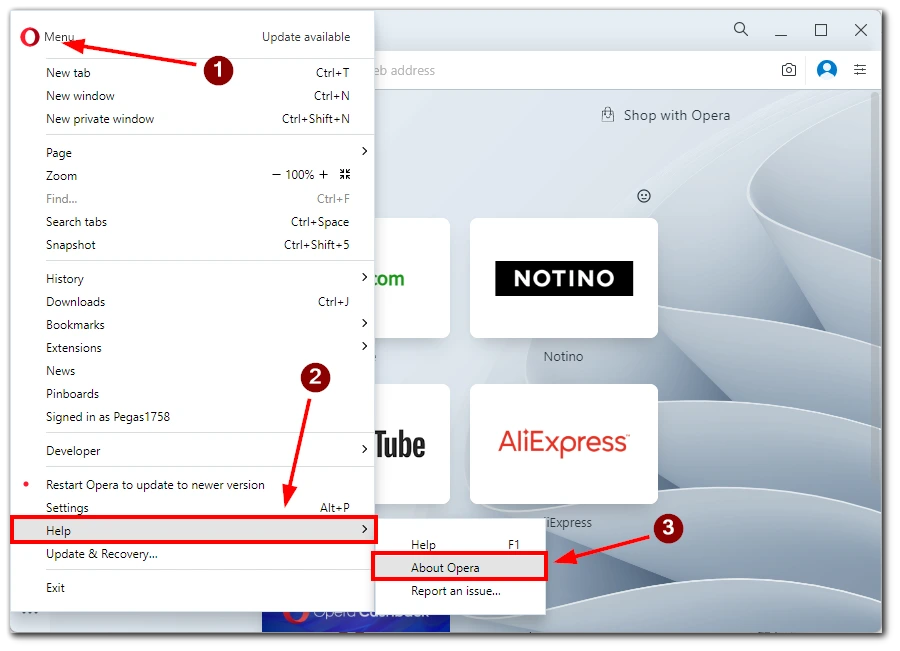
- Αυτό θα ανοίξει ένα παράθυρο με την τρέχουσα έκδοση του Opera. Θα πρέπει να περιμένετε μέχρι να ληφθεί και να εγκατασταθεί η τελευταία ενημέρωση. Στη συνέχεια, κάντε κλικ στο κουμπί “Relaunch Now” (Επανεκκίνηση τώρα) για να επανεκκινήσετε το πρόγραμμα περιήγησης.
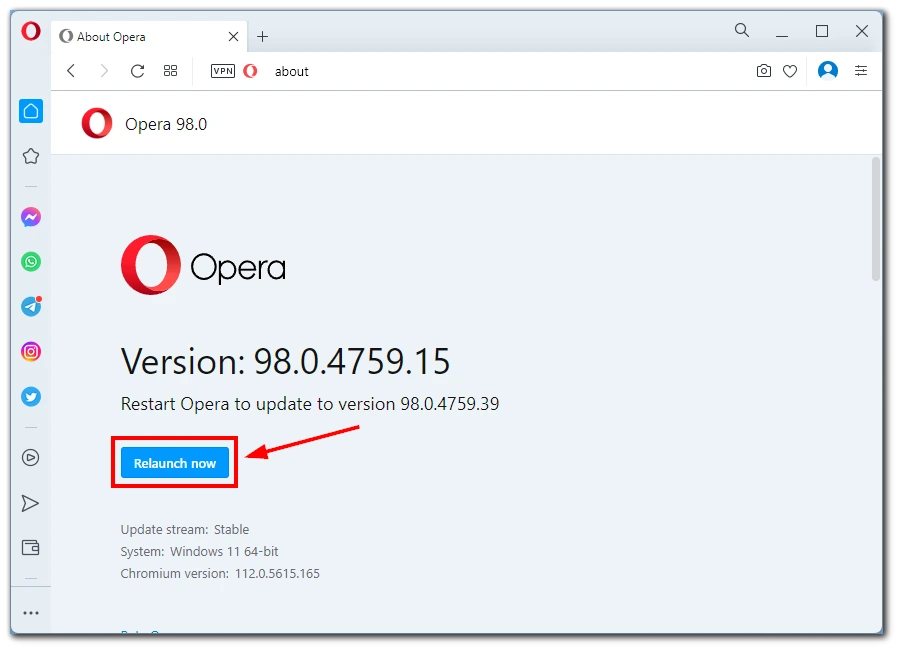
Σημειώστε ότι μπορεί να χρειαστούν μερικά λεπτά για να βρει και να εγκαταστήσει η Opera την τελευταία έκδοση του προγράμματος περιήγησης. Αυτό εξαρτάται από το εύρος ζώνης του δικτύου σας.